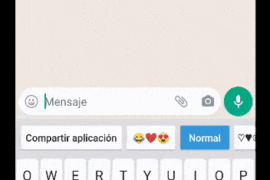Hoy en día podemos sincronizar todo el contenido de nuestros móviles en la nube, de modo que si perdemos el móvil seguiremos teniendo ese contenido tan valioso. Sin embargo a muchos de nosotros nos sigue gustando guardar ese contenido en nuestro ordenador o en un disco duro. De este modo podemos tener una copia de seguridad más, o tenerlo solo guardado en nuestro dispositivo físico sin tener que subirlo a la nube.
Conectar tu móvil Android mediante el cable USB
Como supondrás, el modo más fácil de conectar tu móvil Android al ordenador es mediante el cable con el que cargas el móvil. Normalmente este cable se puede soltar del cargador y en uno de sus extremos tiene un conector USB que se puede enchufar al puerto de USB de tu ordenador.
foto.
En el otro extremo del cable, tendrás el conector micro USB que se enchufa a tu móvil. Tienes que tener en cuenta que actualmente los móviles Android tienen dos tipos de conectores. Los móviles más antiguos usan el conector micro USB TIPO-B. Y los móviles más nuevos, usan el estándar actual, que es el micro USB TIPO-C. A continuación te dejamos unas fotografías donde puedes apreciar sus diferencias.
Una vez que te hemos explicado los tipos de cable USB, lo siguiente que tienes que hacer es conectar el extremo correspondiente a tu móvil y el otro al puerto USB de tu ordenador. Una vez estén conectados, el ordenador detectará tu móvil y es entonces cuando debería aparecerte un mensaje preguntándote qué acción quieres realizar con el dispositivo conectado.
En caso de que no te aparezca ningún mensaje, no te preocupes. Es muy probable que al conectar tu móvil al ordenador se haya activado por defecto, la carga de tu dispositivo Android. Fíjate en la barra de notificaciones de tu móvil, verás un mensaje que dice: “Cargando dispositivo por USB”. Pulsa sobre ese mensaje y te aparecerán varias opciones:
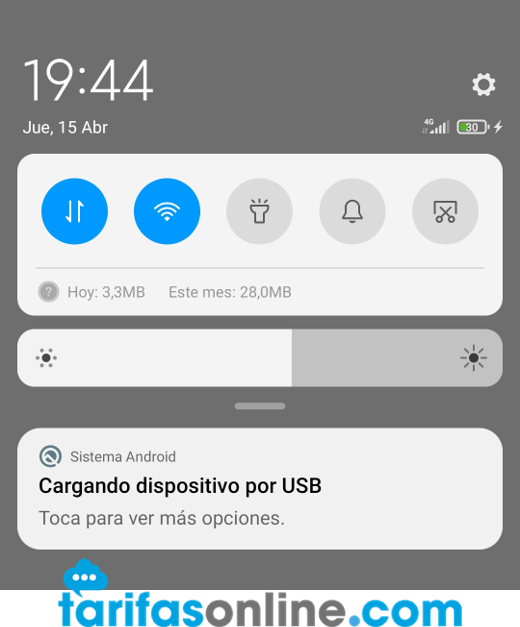
- Sin transferencia de datos: si pulsas sobre esta opción, no podrás ver los archivos que tienes guardado en tu móvil. Tu dispositivo se quedará conectado a tu ordenador, exclusivamente para cargar su batería.
- Transferir fotos (PTP): Con este modo solo veremos las imágenes que tengamos guardadas en nuestro dispositivo. Es una opción muy útil si quieres centrarte en guardar solo las fotos que tengas guardadas en tu móvil y que otros archivos no te hagan perder el tiempo.
- Transferencia de archivos: esta es la opción que tienes que escoger para poder ver todas las carpetas y todos los archivos que tengas guardados en tu móvil. Te permitirá ver todas las fotos que hayas sacado con tu móvil, todas las imágenes que hayas enviado o hayas recibido desde whatsapp, documentos que hayas descargado desde internet o desde tu correo y también algunos archivos que son esenciales para el funcionamiento de tu móvil.
En algunos móviles Android también aparecen otras opciones:
- Compartir conexión por USB: Esta opción te permitirá crear un punto de acceso WIFI en tu Android usando tu conexión de datos.
- MIDI: Su nombre viene de Musical Instrument Digital Interface. Es un estándar que permite que tu móvil pueda controlar ciertos dispositivos, normalmente ordenadores o instrumentos musicales con este estándar.
Una vez que pulses en transferir datos veras que en el ordenador te aparece la siguiente notificación, o muy parecida dependiendo de las aplicaciones que tengas instaladas:
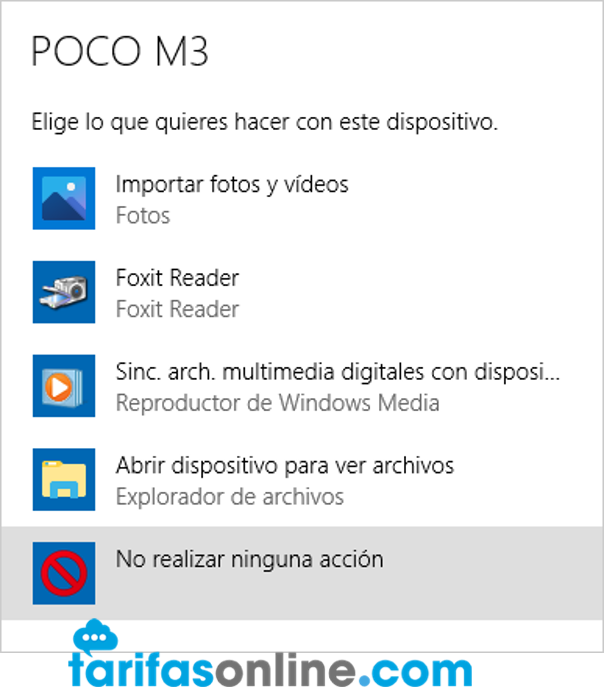
Si seleccionas «Abrir dispositivo para ver archivos» verás que en puedes acceder a todos los archivos y carpetas que tienes en tu móvil desde tu ordenador.
Conectar el móvil al ordenador por bluetooth
Un método muy sencillo para conectar el móvil al PC o a una Tablet sin cables es mediante bluetooth. Esto nos puede ser muy útil cuando no tenemos cable USB, o no tenemos ningún puerto USB disponible en nuestro ordenador o en nuestra Tablet.
La tecnología bluetooth nos permite de una manera muy sencilla acceder a los archivos que tenemos guardados en nuestro móvil sin tener que utilizar ningún tipo de cable.
Lo primero que tenemos que hacer es asegurarnos de que tanto el móvil como el ordenador o Tablet tengan Bluetooth, y que estén configurados correctamente. Actualmente, la gran mayoría de ordenadores y dispositivos móviles cuentan con Bluetooth, pero hay que tener en cuenta que deben estar habilitados en los dos dispositivos.
Para habilitar el bluetooth en Android, hay que ir a Ajustes y acceder a Bluetooth. La primera opción que aparece nos permite activar el bluetooth. Un procedimiento muy similar será el que hay que seguir en tu iPhone.
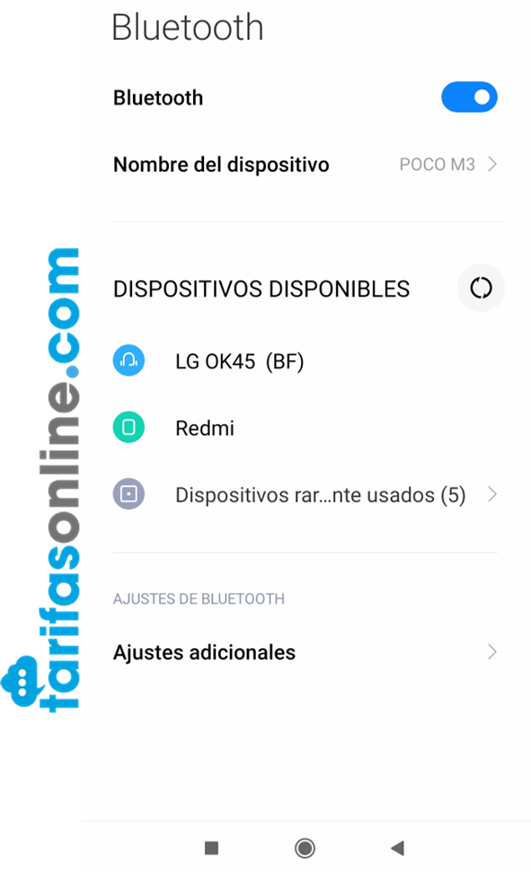
En cuanto al ordenador, en Windows, también tendremos que activar el Bluetooth. En este sistema operativo hay que ir a Inicio, entrar en Configuración, Dispositivos y Bluetooth. Al igual que antes, la primera opción que nos aparece, nos permite activar el Bluetooth.
Para enviar archivos desde un ordenador con sistema operativo Windows a tu móvil, bastará con pinchar sobre el icono Bluetooth que aparece dentro de los iconos de sistema, al lado del reloj. Te da dos opciones: Enviar un archivo o recibir un archivo.
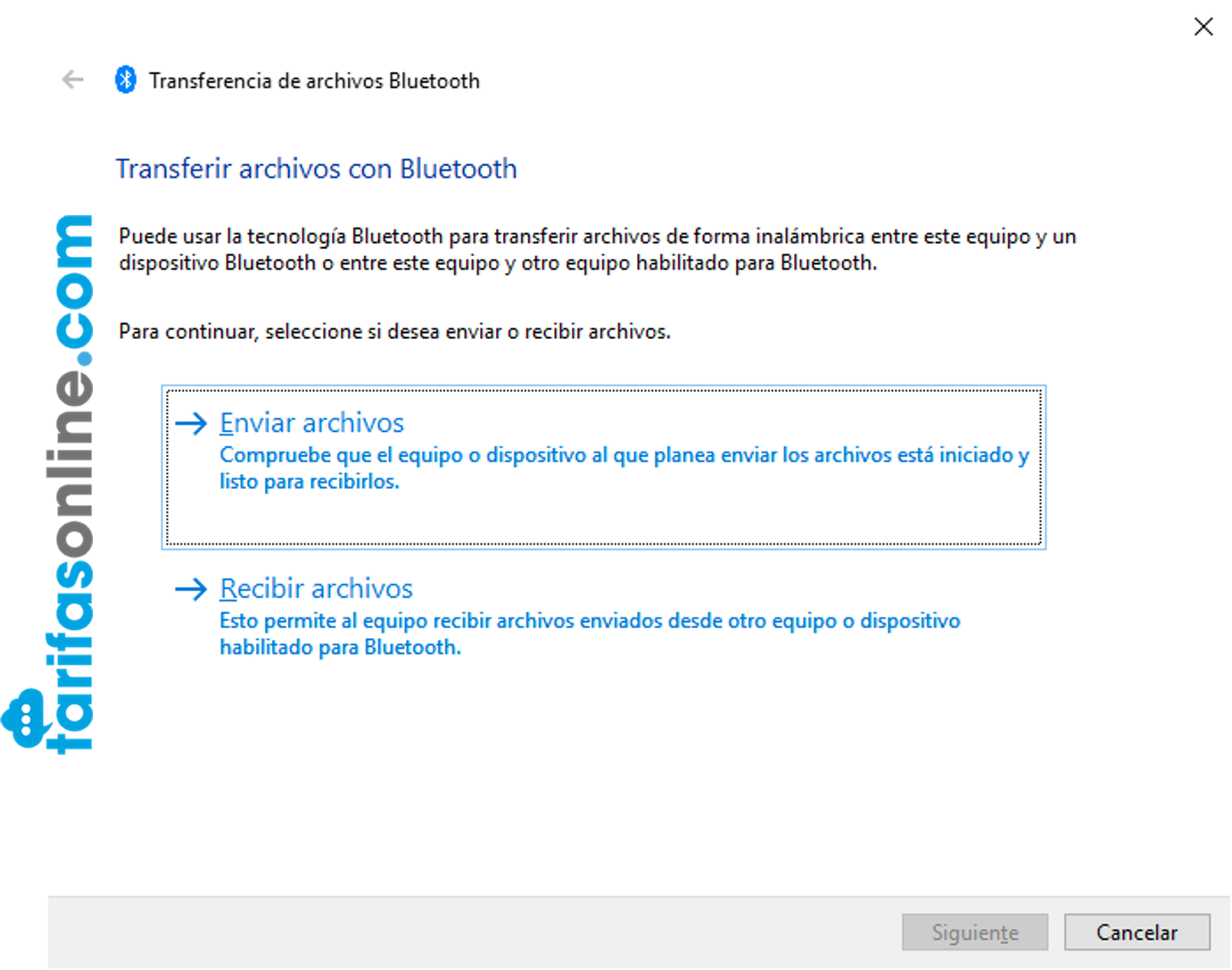
Conectar el móvil al pc mediante aplicaciones
Si no tienes un cable USB y transferir los archivos mediante bluetooth te parece un poco lento o tedioso, no te preocupes, porque existe la posibilidad de sincronizar el contenido de tu móvil, ya sea Android o Iphone, mediante apps que puedes instalar en tu dispositivo.
Una de las mejores opciones en este tipo de aplicaciones es Airdroid. Esta aplicación te permitirá conectar tu móvil a tu ordenador sin cables y sin usar bluetooth. Además la tienes disponible tanto en iPhone como en Android. Para descargarla e instalarla, lo único que tienes que hacer es ir a tu APP de aplicaciones (a Google Play si tu móvil es Android o a la App Store de tu iPhone).
Una vez instalada, iníciala y verás que te pide que te registres o que crees una cuenta. Esto es muy útil cuando tu móvil y tu ordenador no están conectados a la misma red WIFI. Por ejemplo cuando tu móvil está usando datos, o si tu ordenador está conectado a la red mediante cable. Nosotros te recomendamos que te registres. Te puede ser muy útil, si por ejemplo, te dejas el móvil olvidado en casa y necesitas acceder a tus archivos. El registro no tiene ninguna complicación y puedes hacerlo rápidamente vinculando tu cuenta de Google o de Facebook.
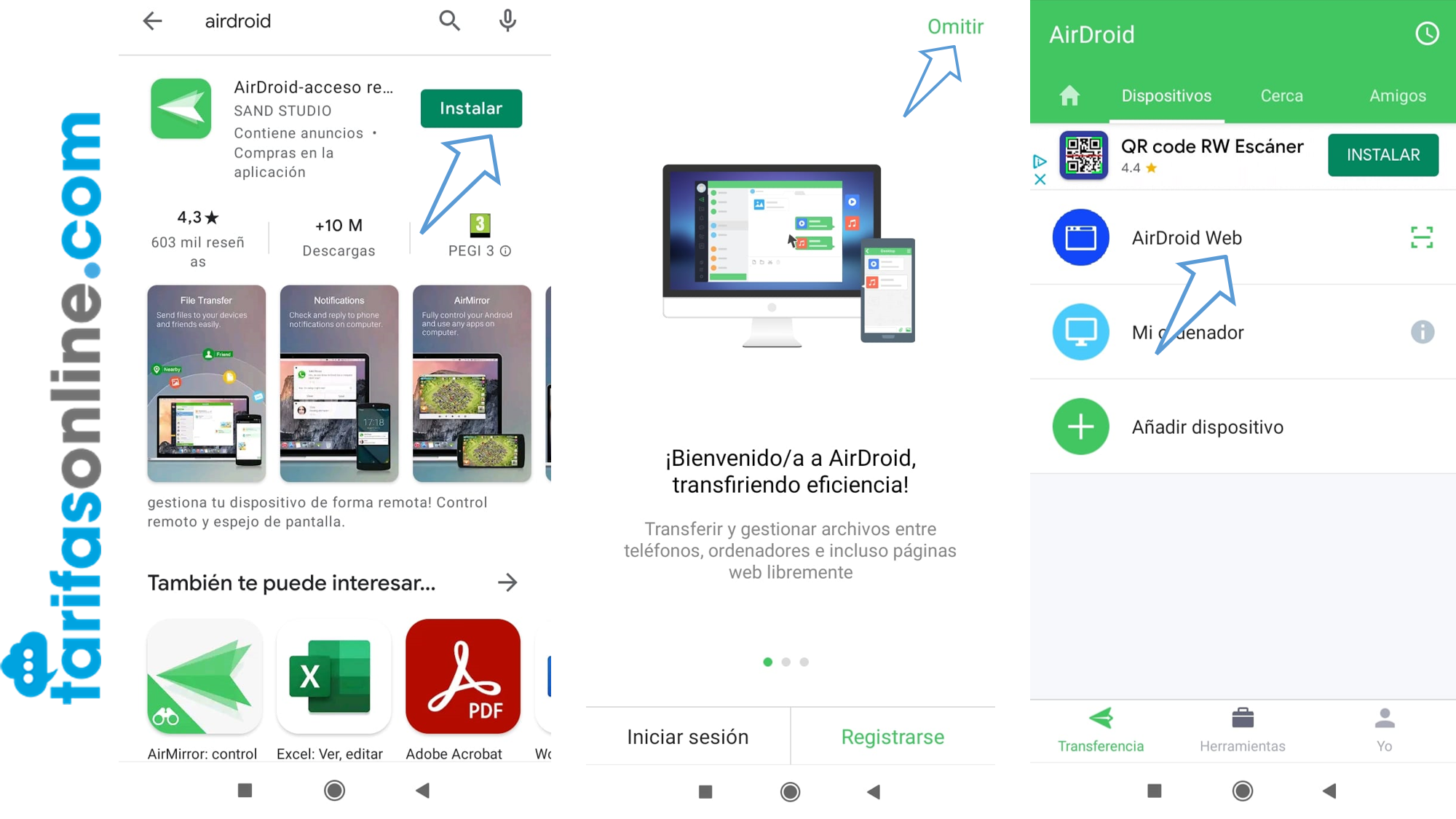
Pero si tu móvil y tu PC, están conectados a la misma red WIFI, puedes omitir el registro dándole al botón de omitir que puedes ver arriba a la derecha en esa misma pantalla. Pero es muy importante que compruebes que ambos dispositivos están conectados a la misma red WIFI.
En un móvil Android, lo primero que te pedirá, la primera vez que utilices la aplicación, es que habilites los permisos de almacenamiento para la aplicación. Al darle al botón de continuar, te aparecerá un mensaje, pulsa sobre el botón «Permitir».
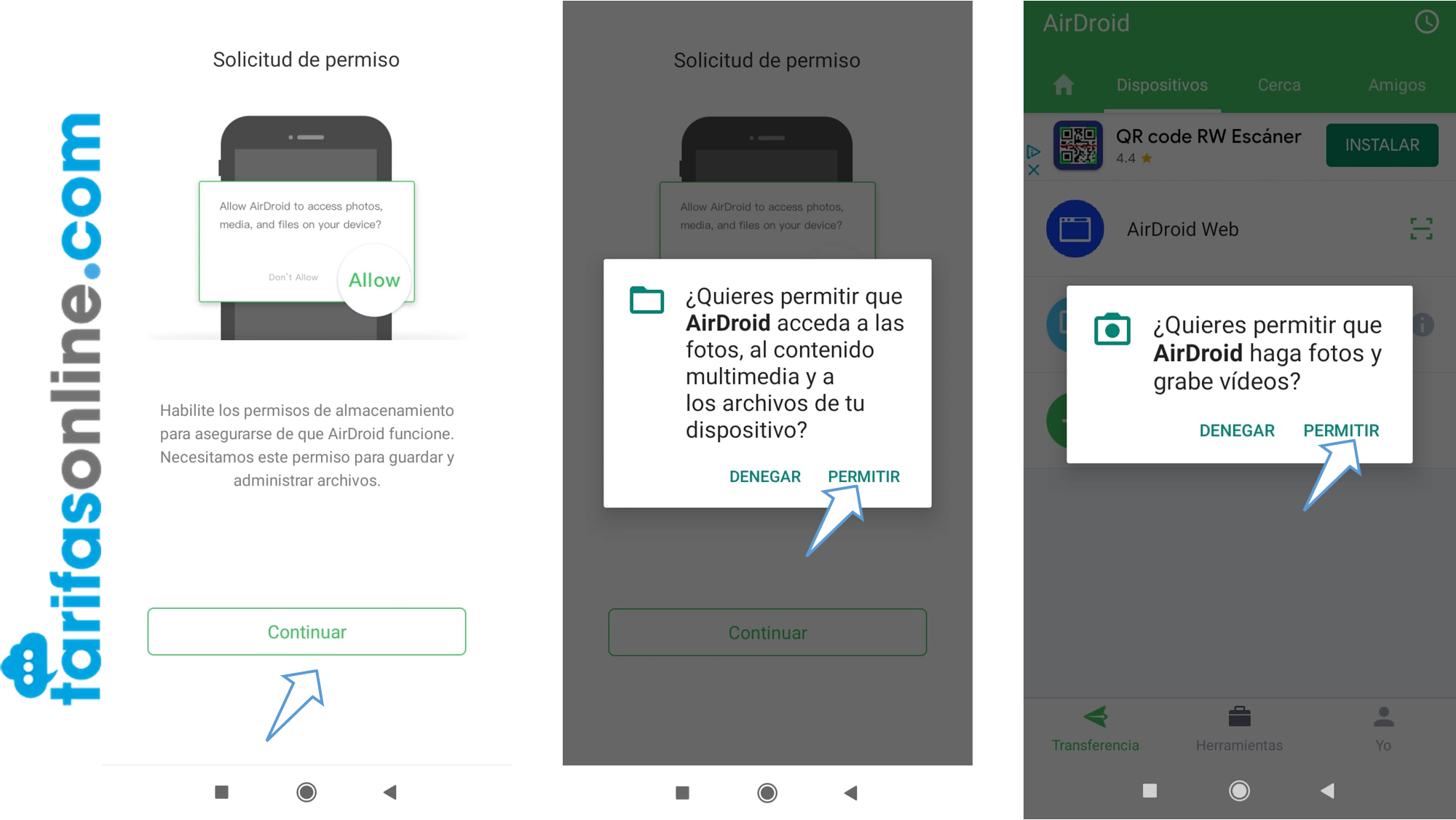
Una vez llegues a esta pantalla, pulsa sobre la primera opción: AirDroid Web y verás que te pide que escanees un código QR.
Ahora tienes que acceder a la página web de Airdroid: http://web.airdroid.com. Y verás que te aparece un código QR, que tienes que escanear. Una vez escaneado el móvil te pedirá que le des al botón de iniciar sesión. Es entonces, cuando AirDroid empieza a cargar el contenido en su página web.
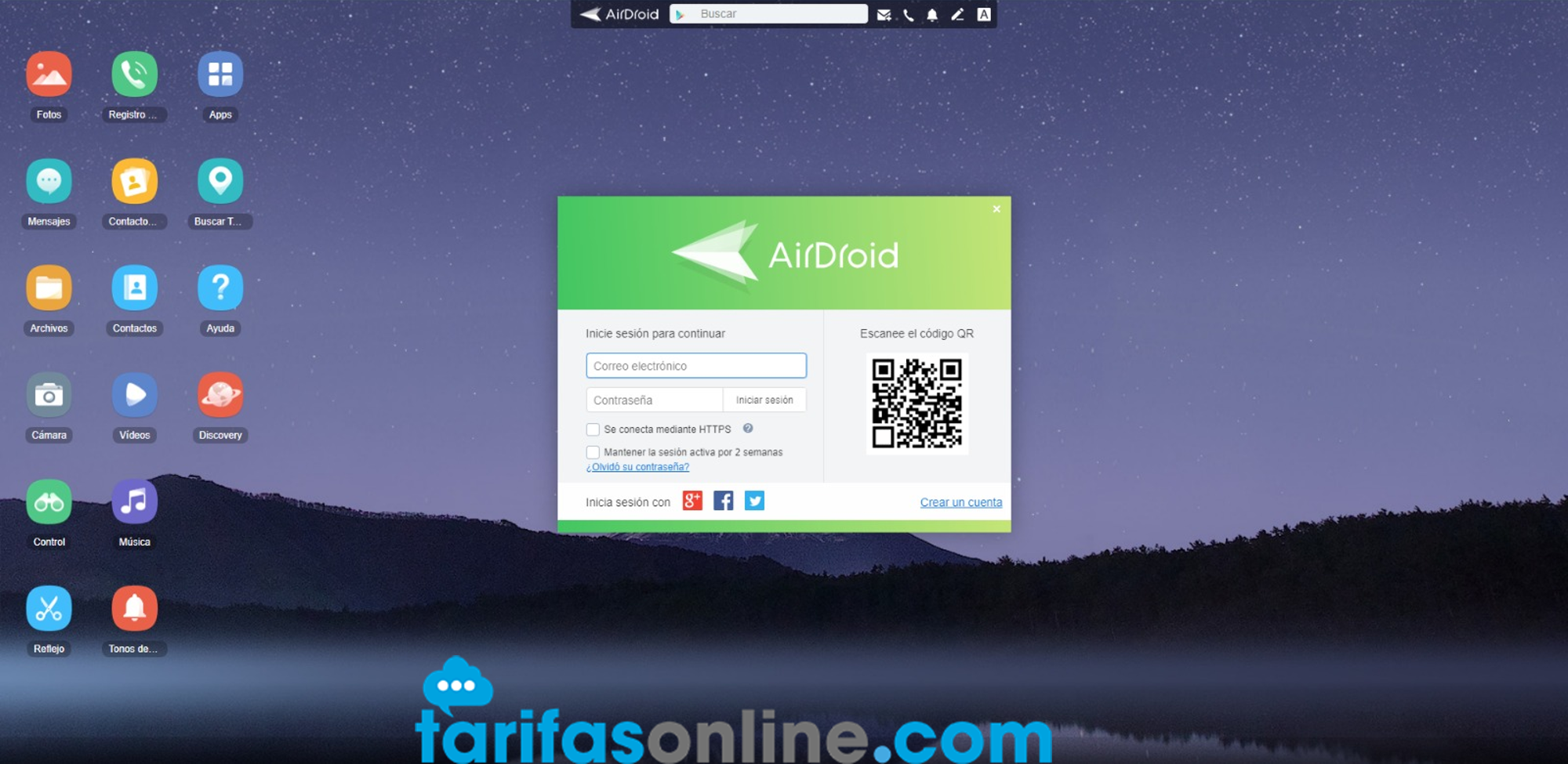
La interfaz es muy intuitiva. Verás que la pantalla que te aparece es muy similar al escritorio de un ordenador, pero con unos iconos que se parecen más a los que vienen en los móviles.
Por ejemplo, si quieres descargarte las fotos de tu teléfono, pulsa sobre el icono Fotos y verás que se abre una ventana, dentro de la misma página. Si haces doble clic sobre la imagen la podrás ver a pantalla completa. Si lo que quieres es descargar imágenes, lo que tienes que hacer es:
- Selecciona las imágenes que quieres descargar, haciendo clic sobre ellas.
- Después, pulsa sobre el botón Descargar que hay en la ventana.
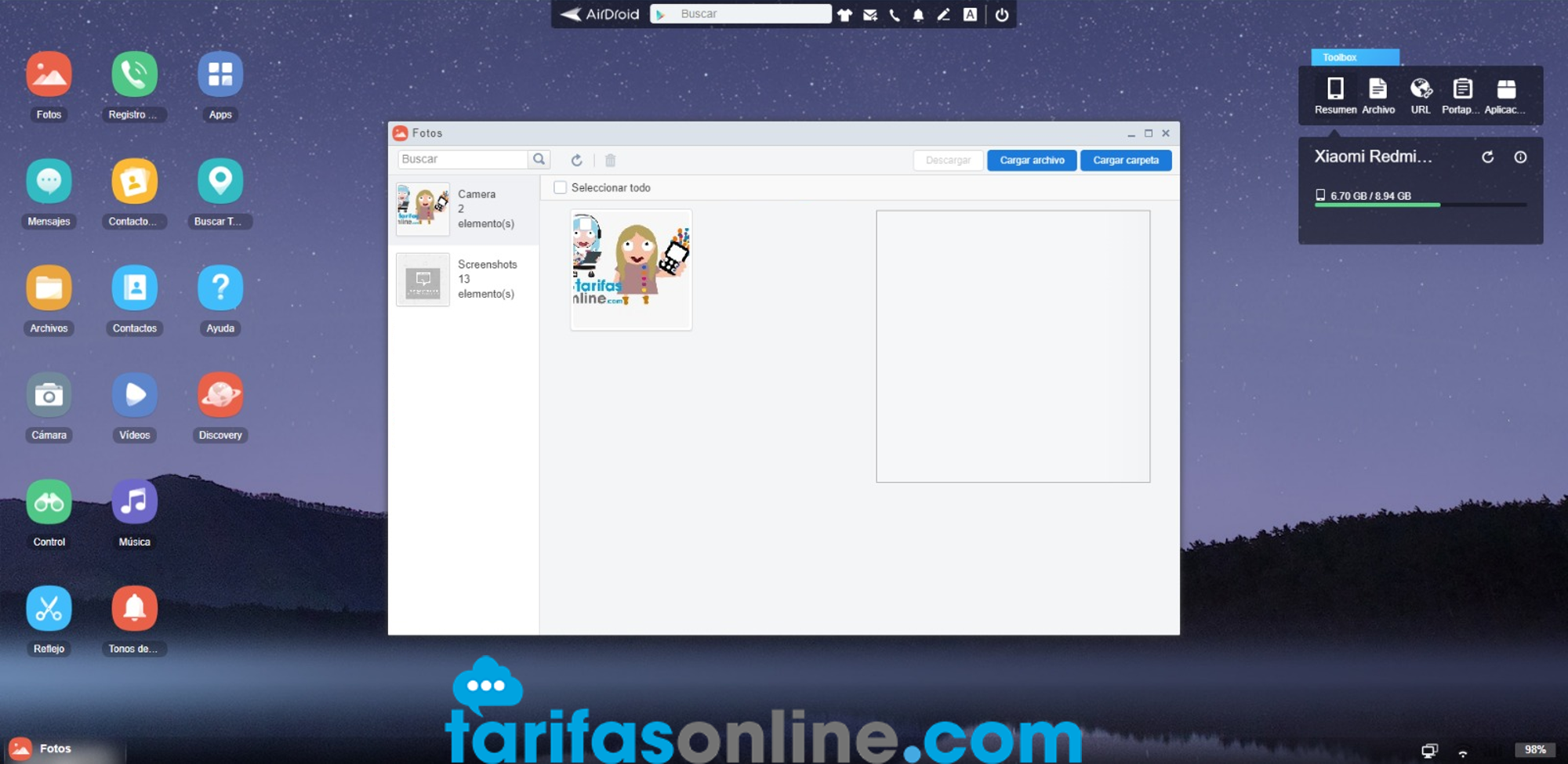
A parte de la descarga de imágenes tienes otras opciones muy interesantes. Te vamos a citar aquellas que a nosotros nos parece más útiles:
- Mensajes: Te permite ver todos los SMS que tienes en tu móvil.
- Archivos: Al igual que con las fotos, se te abre una ventana donde podrás ver y navegar por las distintas carpetas de archivos que tiene tu móvil. También podrás descargarte al ordenador aquellos archivos que consideres.
- Cámara: te permitirá ver la cámara trasera de tu móvil y capturar fotos.
- Reflejo: sirve para visualizar lo que aparece en la pantalla de tu móvil.
- Contactos: te permite ver, borrar y agregar contactos en tu móvil.
- Apps: te permite ver, borrar, descargar e instalar las aplicaciones que tengas instaladas.
Como ves las opciones que te permite esta plataforma son muy grandes. Pero aún hay más, porque si necesitas enviar archivos desde tu ordenador al móvil, también lo puedes hacer. Para ello, si vas a la opción de Archivos o a la de Fotos (si lo que quieres es enviar imágenes), verás que en la ventana que se abre, en la parte superior hay un botón azul que dice “Cargar Archivo” y otro que dice “Cargar Carpeta”. Usa el primero para enviar uno o varios archivos a tu móvil. Y el segundo para enviar carpetas completas. El procedimiento es muy sencillo: Una vez pulses sobre uno de los dos botones, se te abrirá una ventana del explorador de archivos para que selecciones aquellos que te interesen.